Ключевые особенности
- отключает сбор данных о пользователе устройства;
- восстанавливает настройки системы после изменений, внесенных вирусным ПО;
- очищает систему от ненужных файлов, тем самым оптимизируя компьютер;
- обладает интуитивно понятным интерфейсом;
- доступна для загрузки и использования совершенно бесплатно.
Kaspersky Cleaner — бесплатная программа для очистки и оптимизации системы. Разработчик антивирусного программного обеспечения Лаборатория Касперского выпустило бесплатный продукт для очистки, оптимизации и повышения безопасности компьютера.
С помощью Kaspersky Cleaner можно очистить систему, изменить настройки Windows, удалить следы активности, защитить компьютер от сбора данных. В результате, после проведения проверки и очистки системы, повысится общая безопасность Windows.
В процессе эксплуатации на компьютере скапливается большое количество данных: различные логи и журналы Windows, временные файлы системы и приложений, установленных на компьютере, много другого мусора. Поэтому компьютер необходимо очищать от ненужных файлов. Для очистки компьютера существуют специальные программы: чистильщики и оптимизаторы.
Программа Kaspersky Cleaner создана очистки Windows и приложений от ненужных файлов
Обратите внимание, что кроме функционала по очистке и повышению общей безопасности, в программу встроена полезная функция для восстановления параметров системы. Это значит, что вы сможете восстановить важные параметры системы по умолчанию, которые были изменены в результате ошибочных действий, или если изменения в системе были произведены сторонними приложениями
Вы можете скачать Kaspersky Cleaner с официального сайта разработчика Лаборатории Касперского. На компьютер будет скачан веб-установщик, который загрузит программу из интернета.
После загрузки, установите программу Kaspersky Cleaner на компьютер. Программа работает в операционной системе Windows, поддерживает русский язык.
Программа Kaspersky Cleaner имеет простой и понятный интерфейс. После запуска, в главном окне Kaspersky Cleaner вы увидите кнопку «Начать проверку». Под этой кнопкой расположены другие кнопки, выполненные в виде изображений, для входа в настройки параметров модулей, входящих в состав программы.
В программу Kaspersky Cleaner входят следующие функциональные разделы (модули):
- Очистка системы.
- Восстановление параметров систем.
- Защита от сбора данных.
- Удаление следов активности.
С помощью функциональных модулей можно настроить программу для выполнения необходимых операций во время очистки и оптимизации Windows.
Вначале рассмотрим функциональные разделы программы. Для входа в раздел, нужно нажать на соответствующую кнопку. После этого откроется вкладка с настройками программного модуля.
В каждой вкладке находится область «Поиск проблем», в которой отображены возможные проблемы, часто возникающие на компьютерах пользователей
Все проблемы в Kaspersky Cleaner поделены на три степени важности: важные проблемы, проблемы средней тяжести, незначительные проблемы
При настройке по умолчанию, некоторые пункты активированы. Это значит, что программа будет искать данные проблемы на компьютере для очистки, удаления данных, восстановления настроек системы.
ПОЛЕЗНОЕ ВИДЕО
Я только обозреваю программы! Любые претензии — к их производителям!
Kaspersky Cleaner — решение «все-в-одном» для очистки системы и защиты конфиденциальности.
Инструмент, созданный компанией «Лаборатория Касперского», специализирующейся на программах безопасности, может выполнять очистку компьютера и в то же время предлагает варианты управления системой и личными настройками веб-серфинга, а также удаление следов активности на компьютере.
С помощью Kaspersky Cleaner вы можете удалить временные файлы, исправлять нарушенные ассоциации файлов и других проблемы, которые могут повлиять на функциональность компьютера, а также настраивать параметры приватности вашего Windows ПК.
Основные возможности Kaspersky Cleaner
Очистка системы
Очистка кеша, файлов дампов, списка недавних документов, корзины, удаление временных файлов, логов установки.
Восстановление параметров системы
Восстановление параметров системы, таймаутов и ассоциаций файлов, снятие блокировки доступа, настройка параметров программ.
Защита от сбора данных
Автоматическое обновление кеша, настройки приватности в Windows 10, очистка списка недавних документов.
Удаление следов активности
Очистка истории поиска, удаление cookies, очистка системной папки TEMP и журналов Windows.
Использование Kaspersky Cleaner
Kaspersky Cleaner — это бесплатная программа, которая оптимизирует и повышает безопасность работы вашего компьютера.
Нажмите на кнопку «Начать проверку», чтобы выполнить поиск проблем на вашем компьютере. После завершения проверки нажмите на кнопку «Исправить», чтобы устранить найденные проблемы. Чтобы остановить поиск или устранение проблем, нажмите на кнопку «Остановить».
Вы можете настроить параметры поиска и устранения проблем самостоятельно. Для этого нужно нажать на одну из активных областей и выбрать проблему, которую вы хотите устранить. Настройку параметров можно производить как до, так и после поиска проблем. Чтобы восстановить исходные параметры, нажмите на кнопку «По умолчанию».
Чтобы отменить изменения, нажмите на кнопку «Отменить изменения» в главном окне программы.
ВАЖНО!
Не все изменения можно отменить. После удаления программы Kaspersky Cleaner некоторые данные, необходимые для отмены изменений, могут сохраняться на вашем компьютере
В процессе устранения проблем могут быть потеряны история посещенных веб-сайтов, файлы cookies, содержимое журналов браузера и т.д. Вы можете отключить нежелательные изменения в настройках.
Повторное обнаружение некоторых проблем после их устранения является стандартным поведением программы. Например, снова появляются временные файлы или логи планировщика задач.
Разработка программы прекращена, предлагаем вам скачать актуальную программу .
Kaspersky Cleaner — это небольшое приложение от «Лаборатории Касперского», которое поможет вам очистить и «починить» операционную систему. Помимо того, что программа эффективно избавляет от временных файлов, следов удаленных программ и прочего «мусора», она также поправит ассоциации форматов, разблокирует диспетчер задач и редактор реестра. При необходимости приложение даже устранит «подмену» диспетчера задач, которая происходит при заражении компьютера вредоносными программами. Kaspersky Cleaner сможет восстановить параметры системы, изменение которых может негативно сказаться на производительности и работоспособности системы, удалит механизмы «слежения» за пользователем (что особенно полезно для обладателей Windows 10), а также почистит систему от следов активности (вроде файлов Cookie, журналов и истории).
Все вышеперечисленные операции можно выполнить как по отдельности, так и в процессе комплексной очистки. Если вы полностью доверяете Kaspersky Cleaner, то можете исправить все найденные проблемы нажатием одной клавиши. В противном случае можете перейти к списку «неполадок» и выбрать нужные галочками. Следуя современным тенденциям, разработчики из «Лаборатории Касперского» выполнили свой «чистильщик» в виде пошагового мастера. Из недостатков Kaspersky Cleaner можно выделить тот факт, что программа пока не поддерживает функцию автоматической очистки по расписанию. Зато скачать и пользоваться программой вы можете совершенно бесплатной и без каких-либо ограничений.
Не до конца удалена предыдущая версия
Если вы некорректно удалили предыдущую версию «Касперского», новая не установится. Допустим, с Kaspersky Anti-Virus 10 вы решили перейти на 15. Или просто хотите переустановить антивирус. Перед этим его надо полностью стереть. Не просто перенести в корзину, а убрать все связанные с ним данные.
Если удалять «Касперский» стандартными инструментами Windows, от него могут остаться файлы, ключи и ссылки. Поэтому нужно скачать программу — деинсталлятор.
- Зайдите на сайт kaspersky.ru.
- В строку поиска (справа сверху) вбейте запрос «kavremover».
- В результатах будут ссылки для загрузки продукта «Kzip» и «Kavremvr.exe». Первая — это архив с деинсталлятором, вторая — сам деинсталлятор. Можете выбрать любой вариант закачки.
- Там же есть инструкция, описывающая, как правильно удалять антивирус.
- Если брали архив, распакуйте его.
- Запустите исполняемый файл.
- Примите лицензионное соглашение.
- Появится окно с капчей. Если не получается разглядеть символы, нажмите на кнопку с круговыми стрелками. Так сменится картинка.
- В выпадающем списке «Обнаружены продукты» выберите версию антивируса, которую хотите стереть.
- Кликните на «Удалить».
- После завершения процесса перезагрузите компьютер.
- В каталоге, в котором находится деинсталлятор, появится лог в формате .TXT. Его можно открыть в блокноте.
- Проверьте, устанавливается ли Antivirus.
https://youtube.com/watch?v=UmzLjhKPRms
Ключевые особенности и функции
- очищает систему от временных файлов;
- исправляет ассоциации форматов файлов, работу диспетчера задач и редактора реестра;
- отключает механизмы сбора данных о пользователе;
- восстанавливает параметры системы, которые негативно влияют на производительность и работоспособность системы;
- является совершенно бесплатной.
Kaspersky Cleaner — бесплатная программа для очистки и оптимизации системы. Разработчик антивирусного программного обеспечения Лаборатория Касперского выпустило бесплатный продукт для очистки, оптимизации и повышения безопасности компьютера.
С помощью Kaspersky Cleaner можно очистить систему, изменить настройки Windows, удалить следы активности, защитить компьютер от сбора данных. В результате, после проведения проверки и очистки системы, повысится общая безопасность Windows.
В процессе эксплуатации на компьютере скапливается большое количество данных: различные логи и журналы Windows, временные файлы системы и приложений, установленных на компьютере, много другого мусора. Поэтому компьютер необходимо очищать от ненужных файлов. Для очистки компьютера существуют специальные программы: чистильщики и оптимизаторы.
Программа Kaspersky Cleaner создана очистки Windows и приложений от ненужных файлов
Обратите внимание, что кроме функционала по очистке и повышению общей безопасности, в программу встроена полезная функция для восстановления параметров системы. Это значит, что вы сможете восстановить важные параметры системы по умолчанию, которые были изменены в результате ошибочных действий, или если изменения в системе были произведены сторонними приложениями
Вы можете скачать Kaspersky Cleaner с официального сайта разработчика Лаборатории Касперского. На компьютер будет скачан веб-установщик, который загрузит программу из интернета.
После загрузки, установите программу Kaspersky Cleaner на компьютер. Программа работает в операционной системе Windows, поддерживает русский язык.
Программа Kaspersky Cleaner имеет простой и понятный интерфейс. После запуска, в главном окне Kaspersky Cleaner вы увидите кнопку «Начать проверку». Под этой кнопкой расположены другие кнопки, выполненные в виде изображений, для входа в настройки параметров модулей, входящих в состав программы.
В программу Kaspersky Cleaner входят следующие функциональные разделы (модули):
- Очистка системы.
- Восстановление параметров систем.
- Защита от сбора данных.
- Удаление следов активности.
С помощью функциональных модулей можно настроить программу для выполнения необходимых операций во время очистки и оптимизации Windows.
Вначале рассмотрим функциональные разделы программы. Для входа в раздел, нужно нажать на соответствующую кнопку. После этого откроется вкладка с настройками программного модуля.
В каждой вкладке находится область «Поиск проблем», в которой отображены возможные проблемы, часто возникающие на компьютерах пользователей
Все проблемы в Kaspersky Cleaner поделены на три степени важности: важные проблемы, проблемы средней тяжести, незначительные проблемы
При настройке по умолчанию, некоторые пункты активированы. Это значит, что программа будет искать данные проблемы на компьютере для очистки, удаления данных, восстановления настроек системы.
JetClean
Сайт: http://www.bluesprig.com/jetclean.html
Несмотря на слишком «простой» вид и дизайн этой утилиты, JetClean является достаточно мощной программы для удаление разнообразного «мусора» из Windows: ошибочных записей в системном реестре, «хвостов» от программ, историю в браузерах и т.д.
Так же, хотелось бы отметить, что многие другие аналогичные утилиты ее рода — программы платные (или, по крайней мере, просят оплату за весь функционал), JetClean же утилита бесплатная!
JetClean — очистка от мусора за 1-клик
Основные возможности JetClean:
- чистка Windows от мусора;
- чистка реестра;
- чистка приложений и ярлыков;
- чистка оперативной памяти;
- уменьшение количества системных сбоев, ошибок, зависаний и пр.;
- оптимизация автозагрузки ОС;
- интернет-ускоритель;
- как следствие предыдущий шагов — повышение производительности ПК в целом.
Инструменты в JetClean
Кстати, в JetClean имеются инструменты для «тонкой» настройки самой утилиты, чтобы, например, выполнять авто-очистку (и забыть о ручной проверке и отдельного указания). Таким образом, один раз настроив утилиту — можно вообще забыть о чистке Windows и работать всегда в «свежей» быстрой ОС!
Настройки в JetClran
В целом, JetClean заслуживает достаточно высокой оценки и рекомендации к использованию. Кстати, программа поддерживает русский язык в полном объеме, совместима на 100% с ОС Windows 7, 8, 8.1, 10.
∞
Доклад окончен, благодарю за внимание. Чем, кстати, Вы чистите авгиевы конюшни Windows?. Чем, кстати, Вы чистите авгиевы конюшни Windows?
Чем, кстати, Вы чистите авгиевы конюшни Windows?
Good Luck!
Другие записи:
- Как перевернуть экран на компьютере, ноутбуке: на 90, 180 градусов
- Дешевый ноутбук с Full HD IPS экраном за 10-12 тыс. руб. из Китая (Chuwi Lapbook). Стоит ли …
- Загрузка процессора при простое компьютера, ноутбука (процесс MsMpEng.exe — грузил ЦП до 30-40%)
- Какие службы Windows 10 можно отключить, чтобы ее ускорить
- Не регулируется яркость экрана на ноутбуке, что делать? Как настроить яркость
- Как поменять фон на фотографии или картинке
- Периодически отключается интернет. Почему? Какие причины?
- Телевизор не видит флешку, почему? Как подключить внешний жесткий диск или USB-флешку к ТВ и …
Многие пользователи персональных компьютеров со временем замечают, что их устройство начинает работать медленнее. Открытие папок или запуск программ начинает занимать больше времени. Это происходит из-за того, что на компьютере скопилось много ненужных файлов, о существовании которых они и не подозревают. Именно для удаления этих файлов и существуют программы для чистки компьютера.
Запуск проверки и устранение проблем
По центру окна утилиты увидим кнопку «Начать проверку»
, она запускает проверку компьютера с параметрами по умолчанию.
После недлительного процесса поиска в окне Kaspersky Cleaner появится отчёт с указанием количества найденных проблем и предложение их исправить в автоматическом порядке, не копаясь в конкретике того, что, собственно, исправляется. Если есть желание разобраться в том, какие именно проблемы утилита будет исправлять, необходимо поочерёдно жать кнопки с количеством найденных проблем в отдельных областях.
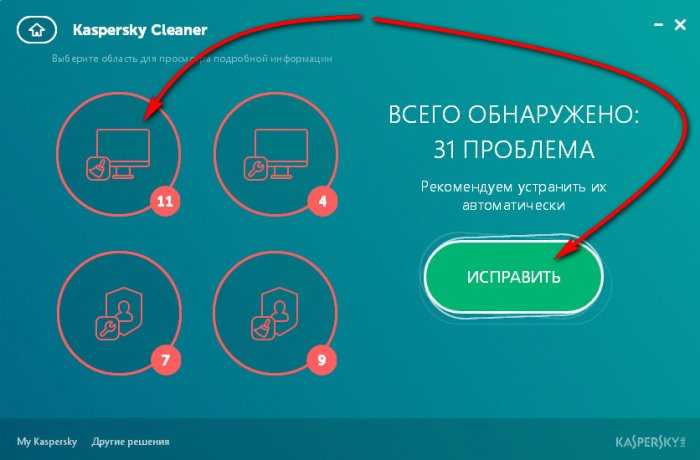
Найденные утилитой проблемы будут отмечены красным шрифтом.
Первая
область – область очистки системы
, где по умолчанию предусматривается очистка папок «Temp», списка недавних документов, системной корзины, логов установки, удаление временных файлов и подобного рода данных.

Вторая
область работы утилиты – восстановление и настройка отдельных параметров системы
.
Здесь по умолчанию исправляются важные ассоциации файлов, нарушения которых могут привести к запуску вредоносного ПО. Также отключается автозапуск подключаемых жёстких и сетевых дисков в целях предотвращения проникновения вирусов, распространяющихся с помощью автозапуска путём создания копий на всех доступных дисках.
Третья
область работы Kaspersky Cleaner — защита от сбора данных
.
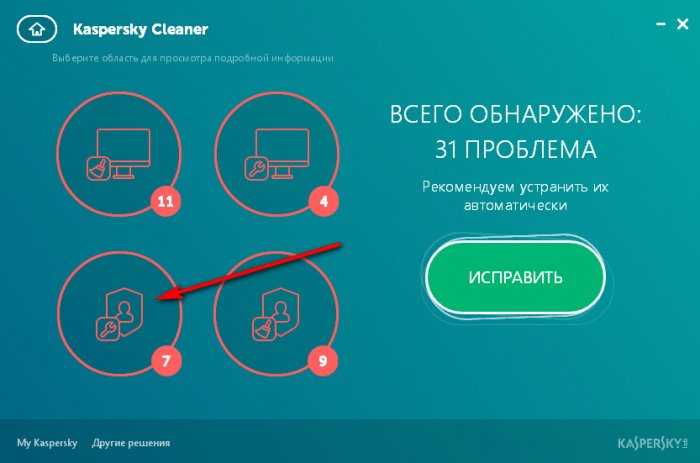
Её предназначение – отключение некоторых функций слежения за действиями пользователя и отправки данных на сервера компании Microsoft.
Примечание
: Друзья, детально ознакомиться с этой темой, где, в частности, рассмотрены вопросы, почему Microsoft шпионит за пользователями Windows и как вручную настроить систему на отключение параметров слежения, вы можете в статье сайта .
Четвёртая
, последняя область работы утилиты — удаление следов активности на компьютере
.
В рамках этой области Kaspersky Cleaner проводит чистку журнала, кэша, куки-файлов и прочих данных браузера, следов работы установленных в системе программ, папок «Temp», списка недавних документов, историю ввода данных в поле команды «Выполнить» и т.п.
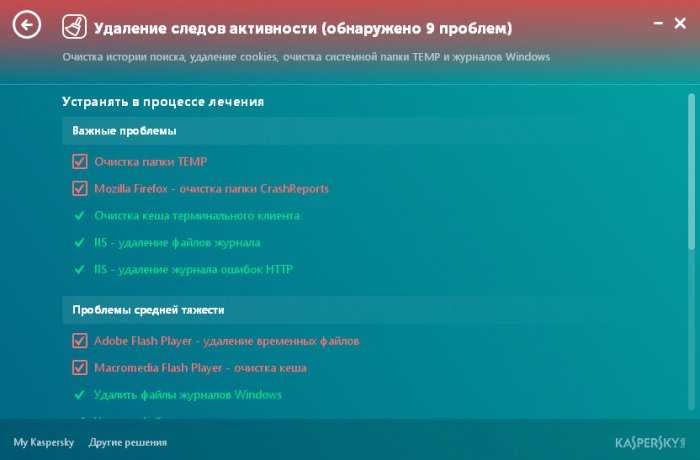
На любом из пунктов, где предусматривается снятие галочки, эту галочку можно, соответственно, снять, тем самым исключив такой пункт из области очистки или настройки системы. Настроив на своё усмотрение области устранения проблем или оставив параметры по умолчанию (предполагается, что дефолтные параметры Kaspersky Cleaner если не помогут улучшить производительность, то как минимум не навредят системе), возвращаемся в основное меню и жмём кнопку «Исправить»
.
Даже после запуска устранения проблем Kaspersky Cleaner позволяет пользователю передумать и остановить процесс. Для этих целей в левом верхнем углу окна утилиты появится кнопка «Остановить»
.
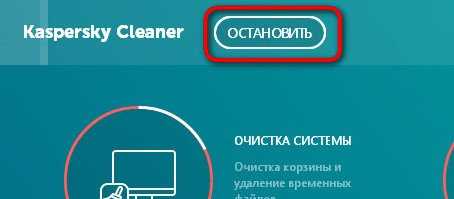
Поскольку Kaspersky Cleaner по умолчанию не только чистит систему, но также вносит изменения в её настройки, после первого запуска устранения проблем потребуется перезагрузка компьютера.

2. Отмена изменений
Проделанные утилитой изменения – системные настройки и некоторые функции очистки системы – при необходимости можно отменить. После первой процедуры устранения проблем в окне Kaspersky Cleaner появится ещё одна функциональная кнопка «Отменить изменения»
. Но отменит эта кнопка не всё. Например, очищенные данные браузера – кэш, история, куки-файлы – не подлежат восстановлению.
3. Настройка областей работы Kaspersky Cleaner
Внизу главного окна Kaspersky Cleaner увидим значки с названиями всех четверых областей, в рамках которых утилита проводит работу. Нажав поочерёдно каждый из значков, получим возможность настроить параметры соответствующей области, которые в дальнейшем будут применимы при поиске проблем и их исправлении. Можем убрать галочки предустановленных опций или установить галочки опций, предусмотренных утилитой, но не задействованных по умолчанию. Единожды настроенные такие параметры позволят оперативно проводить очистку системы с учётом индивидуальных потребностей каждого. Безусловно, это требует определённого пользовательского опыта и хотя бы базового представления о работе Windows и программ. В противном случае эти параметры лучше оставить по умолчанию.
Изменённые параметры областей работы Kaspersky Cleaner в любой момент можно вернуть к дефолтным, нажав кнопку «По умолчанию»
.
Kaspersky Cleaner – это многозадачная утилита от Лаборатории Касперского, которая служит для оптимизации и очистки компьютеров.
В системе есть вирус
Ещё одна возможная причина — система заражена вредоносным программным обеспечением. Именно оно «не пускает» Kaspersky. Избавиться от вируса поможет утилита DrWeb. Её не нужно ставить или удалять. Это портативная программа, которая подходит для Windows всех версий (XP, 7, 8, 10).
- Зайдите на сайт «drweb.ru».
- Вкладка «Скачать».
- Прокрутите страницу вниз до раздела «Бесплатные».
- Откройте «Dr.Web CureIt».
- Кнопка «Скачать».
- Запустите загруженный файл.
- Нажмите «Объекты проверки».
- Поставьте галочки во все чекбоксы.
- Кликните на «Запустить проверку».
- Это займёт некоторое время.
- Программа выдаст список подозрительных данных. В столбце «Пусть» будут указаны папки. Вы можете сами выбрать, какие файлы удалить. Если вы точно знаете, что объект безопасен, выберите «Пропустить».
Проверку лучше проводить в безопасном режиме. Чтобы в него войти, при включении компьютера нажимайте клавишу F8. Будут предложены варианты запуска системы. Так вирус не сможет «спрятаться».
Выводы статьи
Бесплатная программа Kaspersky Cleaner служит для очистки и оптимизации Windows. При помощи Kaspersky Cleaner с компьютера удаляются ненужные данные, удаляются следы активности, повышается уровень защиты личных данных, восстанавливаются параметры системы, в целом улучшается общая безопасность системы.
Kaspersky Cleaner Очистка и оптимизация системы (видео)
Мало кто из пользователей знает, что у знаменитой «Лаборатории Касперского» есть абсолютно бесплатные программные продукты (именно бесплатные, а не пробные версии на месяц). Ещё меньше народу знает, что эта фирма выпускает не только мощные и надёжные защитные комплексы
(антивирусы и сканеры).
Kaspersky Cleaner — это бесплатная очистка компьютера от цифрового мусора парой кликов мышки. Одно только имя в названии этой чистилки уже внушает доверие, подразумевает надёжность и безопасность использования.
Не буду Вас снова убеждать, что программная очистка компьютера ускоряет его запуск
и работу, увеличивает свободное место на дисках
… — просто покажу на личном опыте (со скриншотами
), что может эта программулина.
Заключение
Kaspersky Cleaner мне напомнил другой известный продукт с похожим названием. Но в первом все — таки, как мне показалось, функций меньше. Нельзя, например, работать с автозагрузкой, поиском одинаковых файлов, удалением пустых папок . Но, похоже, разработчики этого и не хотели. Главная задача утилиты, — очистка Windows (начиная с 7ки) от временных файлов , кэша , следов работы программ и т.д. и т.п.
Маркетинговый ход на рынке софта, когда компании-разработчики предлагают тот или иной бесплатный софт с целью продвижения платных продуктов конструктивен и для самих компаний, и для их целевой аудитории. Имея возможность познакомиться с какими-то бесплатными продуктами той ли иной компании, пользователи с большей степенью вероятности приобретут её платные продукты. Безусловно, если бесплатные им понравятся. В рамках такого маркетингового хода, как правило, требования к качеству и полезности бесплатных продуктов, продвигающих продукты платные, точно такие же, как и непосредственно к платным. Активно работать по такой схеме начала Лаборатория Касперского – известный российский разработчик защитного ПО. В число бесплатных продуктов, предлагаемых Лабораторией Касперского, на сегодняшний день входят менеджер паролей (правда, с возможностью хранения данных авторизации всего лишь 15-ти аккаунтов, а больше – уже за деньги), программа для родительского контроля, различные лечащие средства на случай заражения компьютера вирусами (антивирусные утилиты, реанимационный загрузочный Live-диск) и даже полноценный антивирус с проактивной защитой Kaspersky Free, известный ранее как . В перечень бесплатных продуктов Лаборатории Касперского входит и виновник этой статьи – утилита для чистки и оптимизации Windows Kaspersky Cleaner
.
Из огромного множества различного софта для чистки и оптимизации операционной системы Windows, а это, в частности, рассмотренные ранее на страницах сайта программы , ну и, конечно же, лидер в этой сфере софта , утилиту Kaspersky Cleaner отличает скромность набора функционала. Kaspersky Cleaner предлагает традиционный набор функций, позволяющих очистить Windows от нерабочих файлов программ, временных файлов системы и установленного софта, а также прочих данных в целях улучшения производительности компьютера. Не для улучшения производительности системы, но для случаев, так сказать, особой надобности в числе возможностей Kaspersky Cleaner обнаружим функцию сокрытия следов пребывания за компьютером. В довесок к функции очистки системы получим также и нетрадиционные для чистильщиков и оптимизаторов возможности. Их две: одна – это восстановление ассоциаций отдельных системных файлов и проведение прочих настроек Windows в целях улучшения безопасности, другая — настройка приватности системы, препятствующая сбору компанией Microsoft сведений об активности пользователя. Все эти функции предложены в простеньком юзабельном интерфейсе, в корпоративном стиле Лаборатории Касперского.
Рассмотрим работу Kaspersky Cleaner подробнее. И для начала, естественно, скачаем её с официального сайта Лаборатории Касперского, перейдя по этой ссылке:
http://free.kaspersky.com/ru
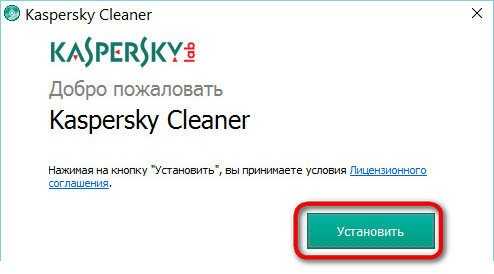
Заключение
Kaspersky Cleaner мне напомнил другой известный продукт с похожим названием. Но в первом все — таки, как мне показалось, функций меньше. Нельзя, например, работать с автозагрузкой, поиском одинаковых файлов, удалением пустых папок . Но, похоже, разработчики этого и не хотели. Главная задача утилиты, — очистка Windows (начиная с 7ки) от временных файлов , кэша , следов работы программ и т.д. и т.п.
Лаборатория Касперского как всегда занимает лидирующие позиции в производстве программ по защите вашего компьютера. На этот раз они представили на всеобщее обозрение такую программу, как Kaspersky Cleaner
. Это универсальная маленькая утилита, которая позволяет не только защитить свое устройство от внешних угроз, но и произвести очистку устройства от накопившегося мусора, восстановить параметры системы, если они были нарушены, защитить от сбора данных шпионскими программами и сайтами, а также удалить ненужные следы активности.
Kaspersky Cleaner обнаружит все угрозы на вашем компьютере и предложит их лечить зараженные файлы. Если же это невозможно, то программа предложит их удалить, а если же удаление невозможно на данный момент (файл или процесс используются на данный момент), то Kaspersky Cleaner добавит их в очередь на удаление при следующей перезагрузке. Кроме того, имеются инструменты, которые позволяют вычистить весь мусор из системы – вам всего лишь нужно будет указать приложения, после завершения работы которых Kaspersky Cleaner все уберет. А инструмент для защиты от сбора данных удалит все следы пребывания на любых сайтах во время интернет-серфинга!





![Бесплатная очистка компьютера от мусора - kaspersky cleaner [обзор]](http://kubwheel.ru/wp-content/uploads/6/e/7/6e78fc53db84ca7ebf1ef9eccc2b8a5c.jpeg)























